win11怎么设置用户账户控制 win11用户账号控制如何设置
更新时间:2024-02-23 11:32:12作者:jkai
在当今数字化时代,win11操作系统已经成为我们日常生活的重要组成部分。无论是工作还是娱乐,我们都离不开这款强大的操作系统,在使用的时候,我们有些小伙伴就想要知道win11怎么设置用户账户控制,那么接下来小编就带着大家一起来看看win11用户账号控制如何设置,快来学习一下吧。
具体方法:
1.首先我们打开有win11系统的电脑,切换管理员账户。然后我们在按win+R组合键打开运行窗口。
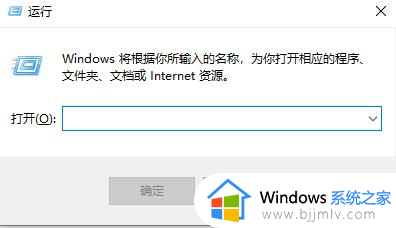
2.输入命令”msconfig“进入配置启动窗口,回车确定。
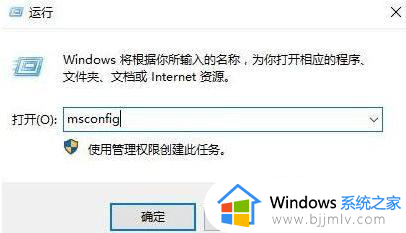
3.在弹出的窗口中,选择”工具“。找到”更改UAC设置 更改用户账户控制设置“,点击”启动“。
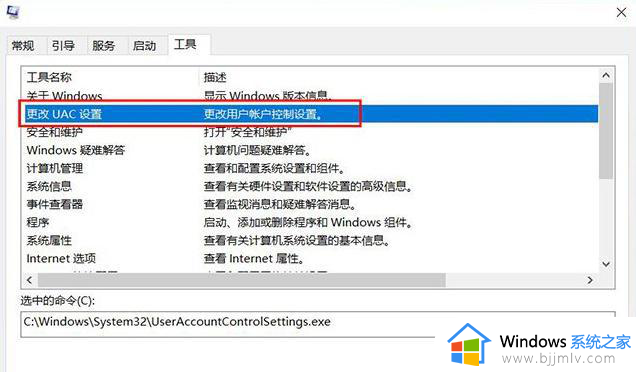
4.将其调整到”从不通知“,然后点击”确定“。更改设置,以后就没有烦人的提示信息了!
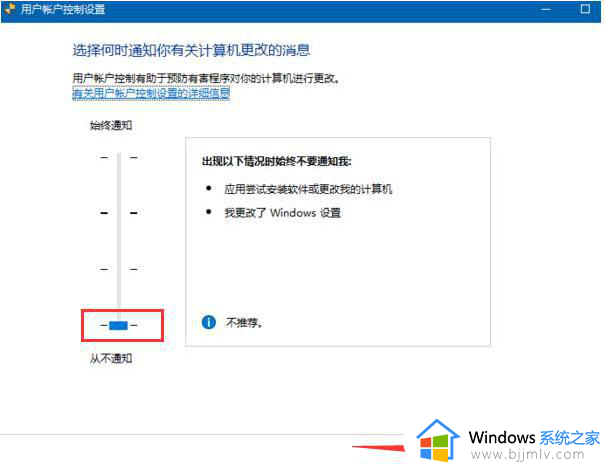
以上全部内容就是小编带给大家的win11用户账号控制设置方法详细内容分享啦,小伙伴们如果你们有需要的话,就快点跟着小编一起来看看吧。
win11怎么设置用户账户控制 win11用户账号控制如何设置相关教程
- win11怎么关闭用户账户控制 如何关闭win11用户账户控制
- win11电脑用户账户控制怎么取消 win11怎样取消用户账户控制
- windows11用户账户控制怎么关闭 windows11用户账户控制如何取消
- win11账户控制设置通知怎么关 win11如何取消用户账户控制的提醒
- win11账户控制设置通知怎么关 window11如何关闭用户账户控制通知
- win11如何关闭用户账户控制通知 电脑关闭用户账户控制通知的方法win11
- win11关闭用户账户控制弹窗详细操作 win11用户账户控制弹窗怎么去掉
- win11更换本地账户登录如何设置 win11怎么切换用户账户登录
- win11装系统怎么跳过账户设置 安装win11如何跳过账户设置
- win11儿童账户权限怎样设置 win11如何设置儿童权限账户
- win11恢复出厂设置的教程 怎么把电脑恢复出厂设置win11
- win11控制面板打开方法 win11控制面板在哪里打开
- win11开机无法登录到你的账户怎么办 win11开机无法登录账号修复方案
- win11开机怎么跳过联网设置 如何跳过win11开机联网步骤
- 怎么把win11右键改成win10 win11右键菜单改回win10的步骤
- 怎么把win11任务栏变透明 win11系统底部任务栏透明设置方法
win11系统教程推荐
- 1 怎么把win11任务栏变透明 win11系统底部任务栏透明设置方法
- 2 win11开机时间不准怎么办 win11开机时间总是不对如何解决
- 3 windows 11如何关机 win11关机教程
- 4 win11更换字体样式设置方法 win11怎么更改字体样式
- 5 win11服务器管理器怎么打开 win11如何打开服务器管理器
- 6 0x00000040共享打印机win11怎么办 win11共享打印机错误0x00000040如何处理
- 7 win11桌面假死鼠标能动怎么办 win11桌面假死无响应鼠标能动怎么解决
- 8 win11录屏按钮是灰色的怎么办 win11录屏功能开始录制灰色解决方法
- 9 华硕电脑怎么分盘win11 win11华硕电脑分盘教程
- 10 win11开机任务栏卡死怎么办 win11开机任务栏卡住处理方法
win11系统推荐
- 1 番茄花园ghost win11 64位标准专业版下载v2024.07
- 2 深度技术ghost win11 64位中文免激活版下载v2024.06
- 3 深度技术ghost win11 64位稳定专业版下载v2024.06
- 4 番茄花园ghost win11 64位正式免激活版下载v2024.05
- 5 技术员联盟ghost win11 64位中文正式版下载v2024.05
- 6 系统之家ghost win11 64位最新家庭版下载v2024.04
- 7 ghost windows11 64位专业版原版下载v2024.04
- 8 惠普笔记本电脑ghost win11 64位专业永久激活版下载v2024.04
- 9 技术员联盟ghost win11 64位官方纯净版下载v2024.03
- 10 萝卜家园ghost win11 64位官方正式版下载v2024.03